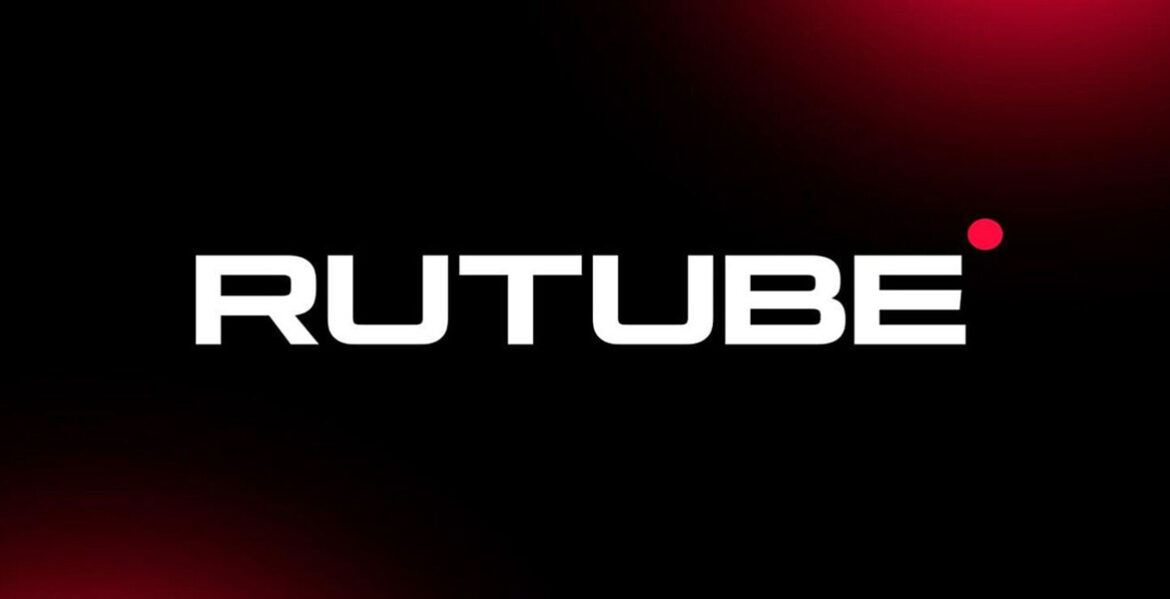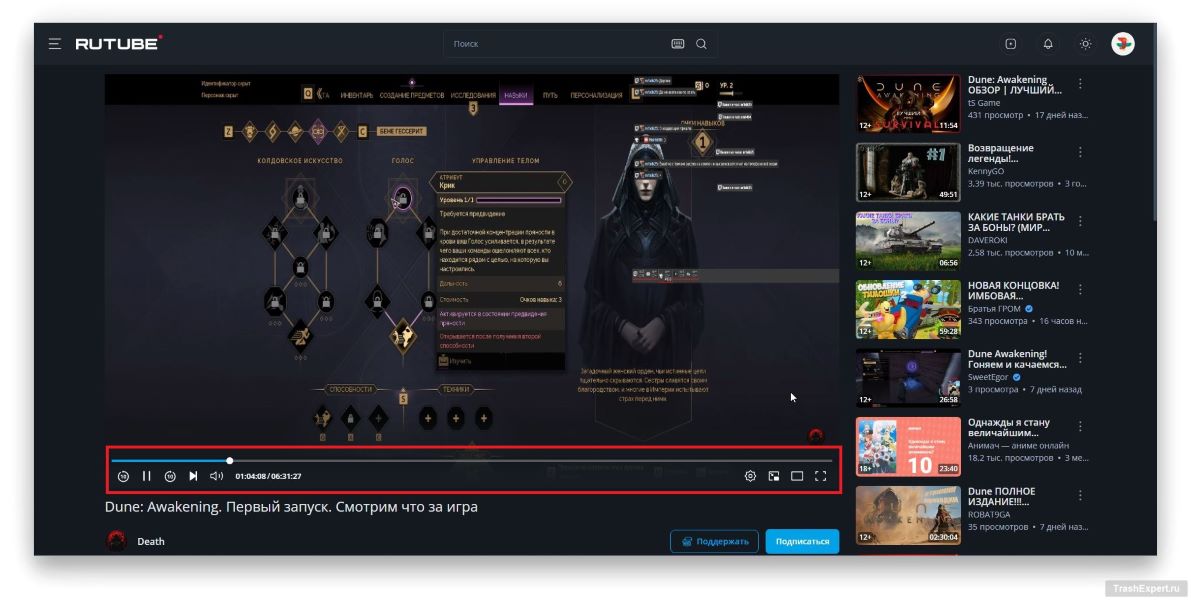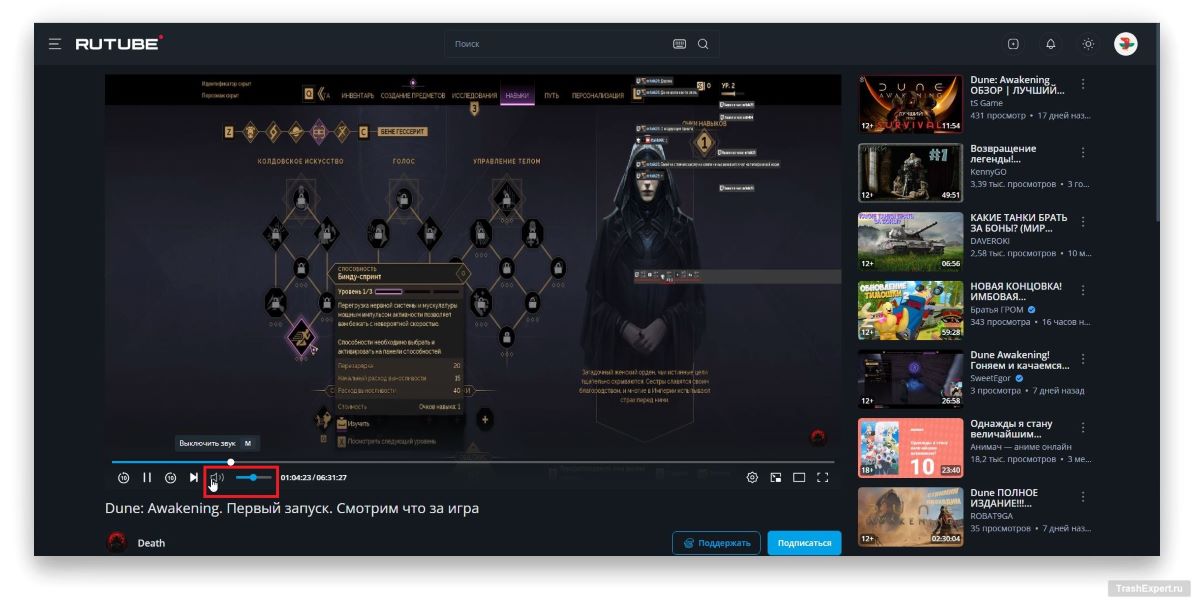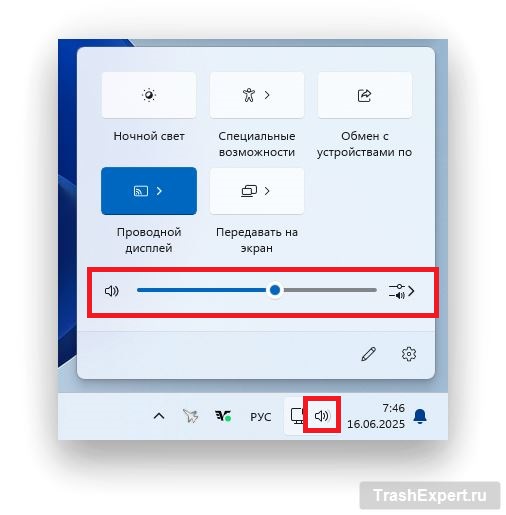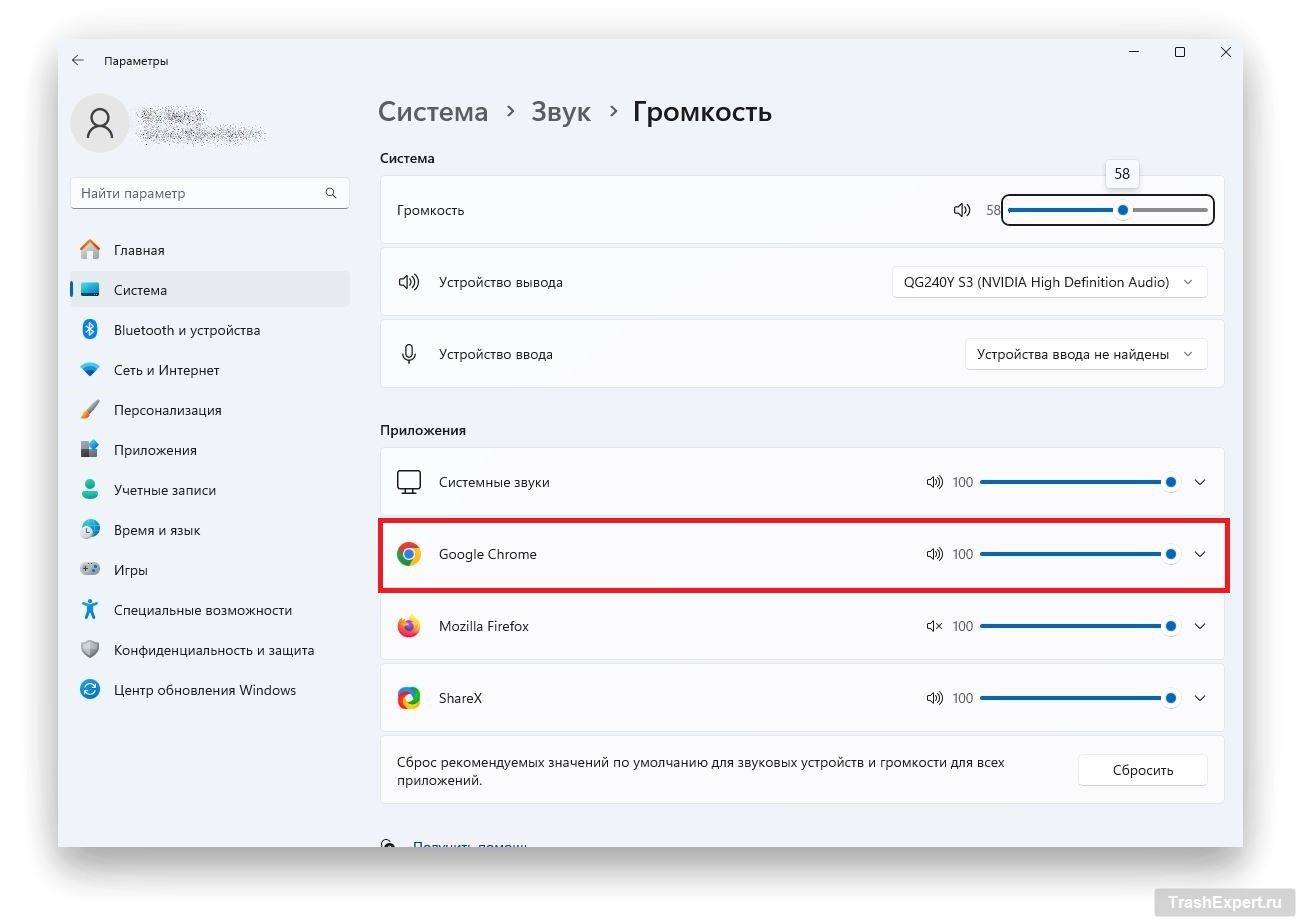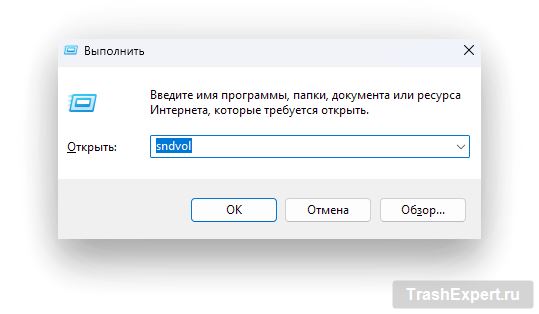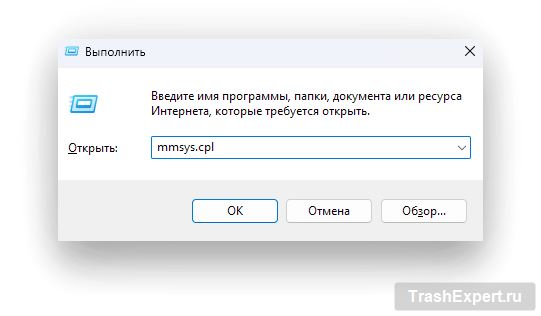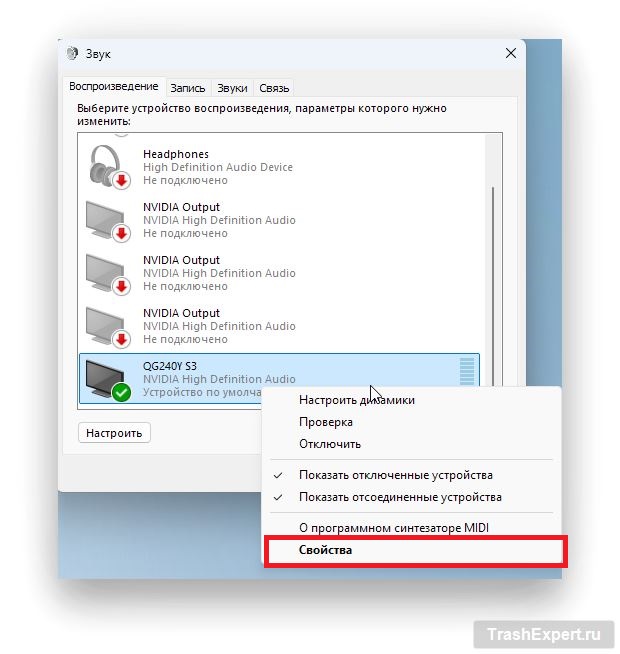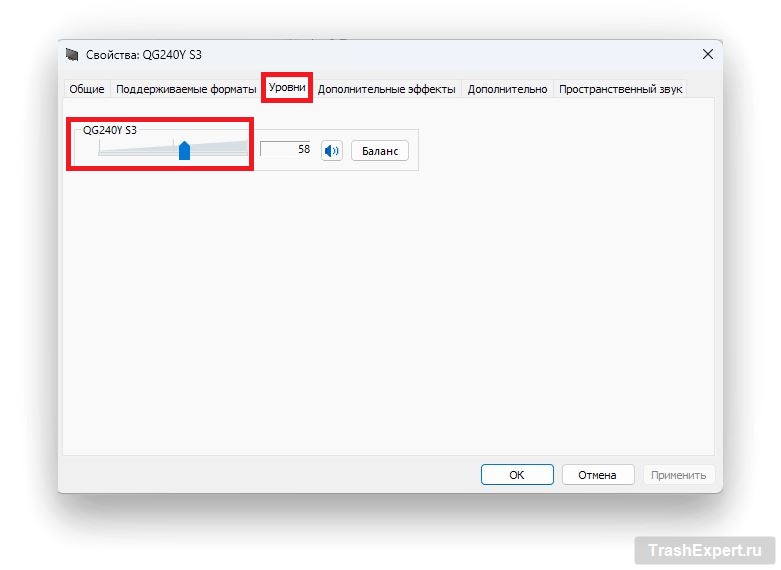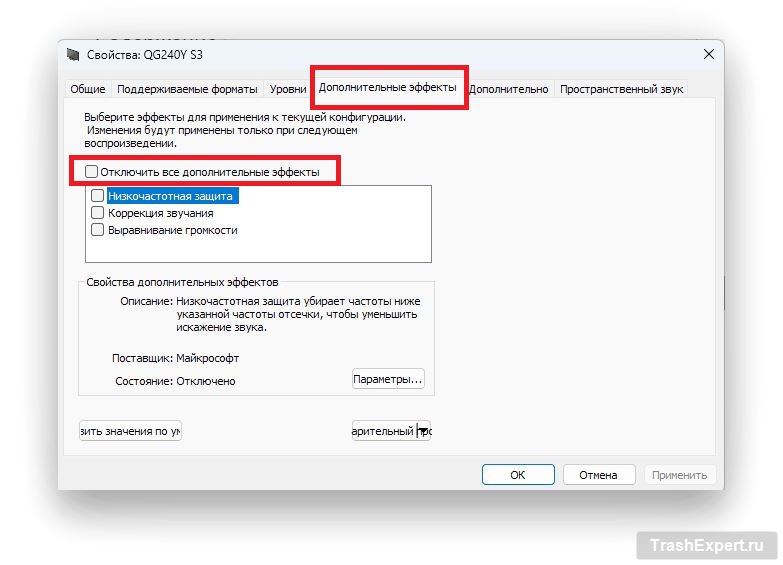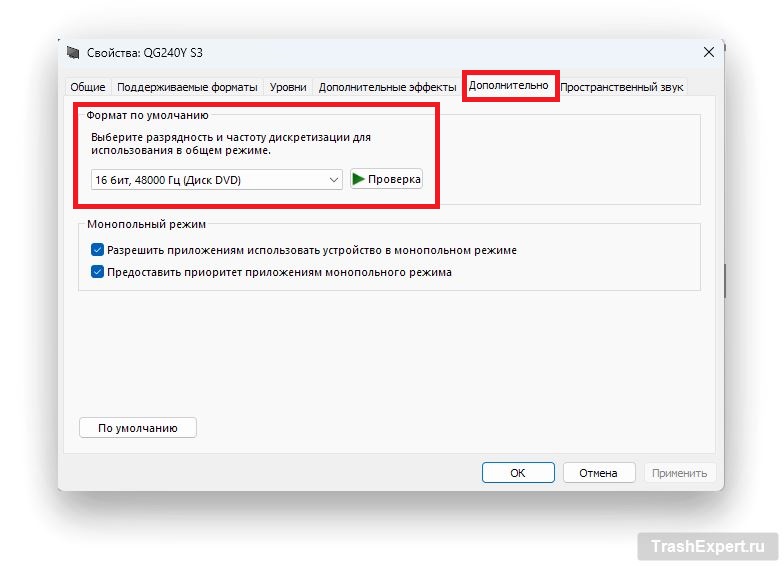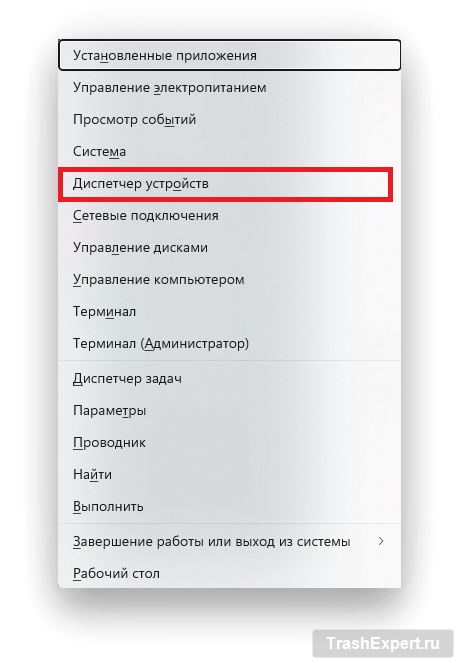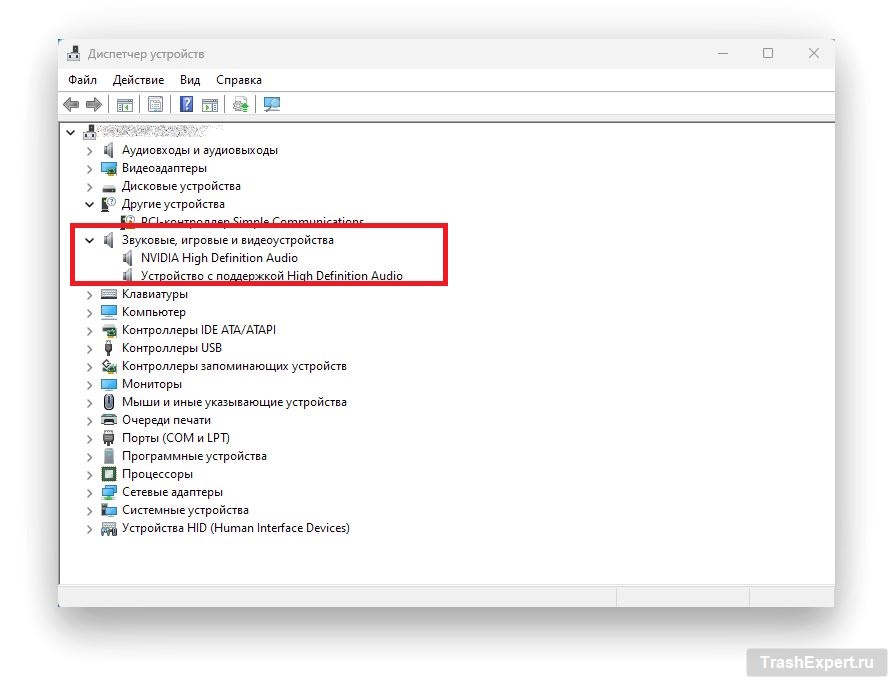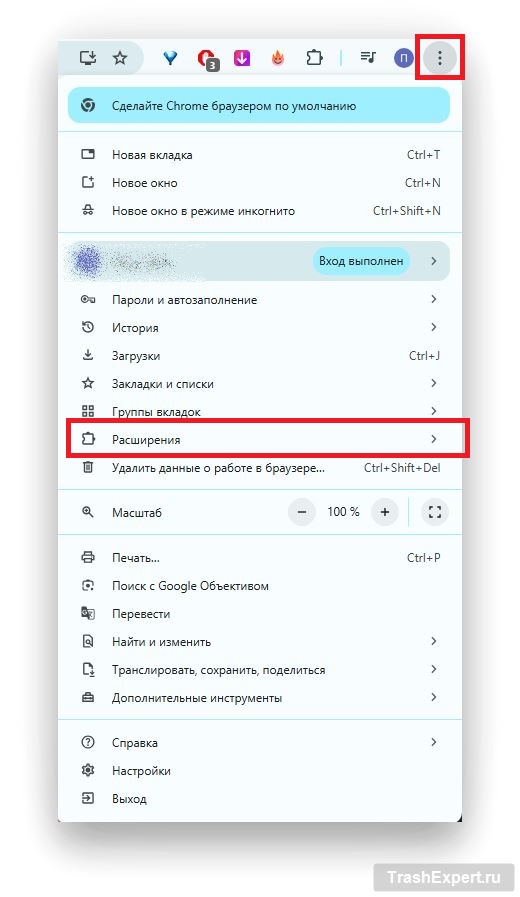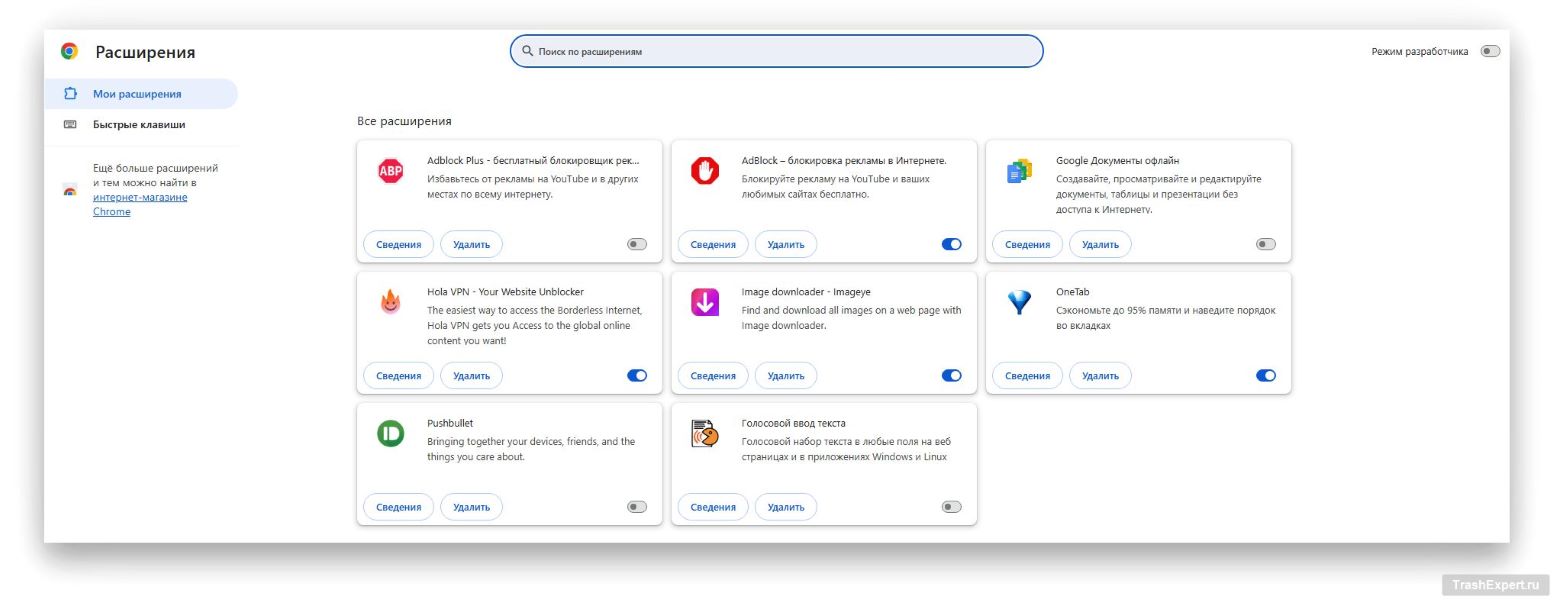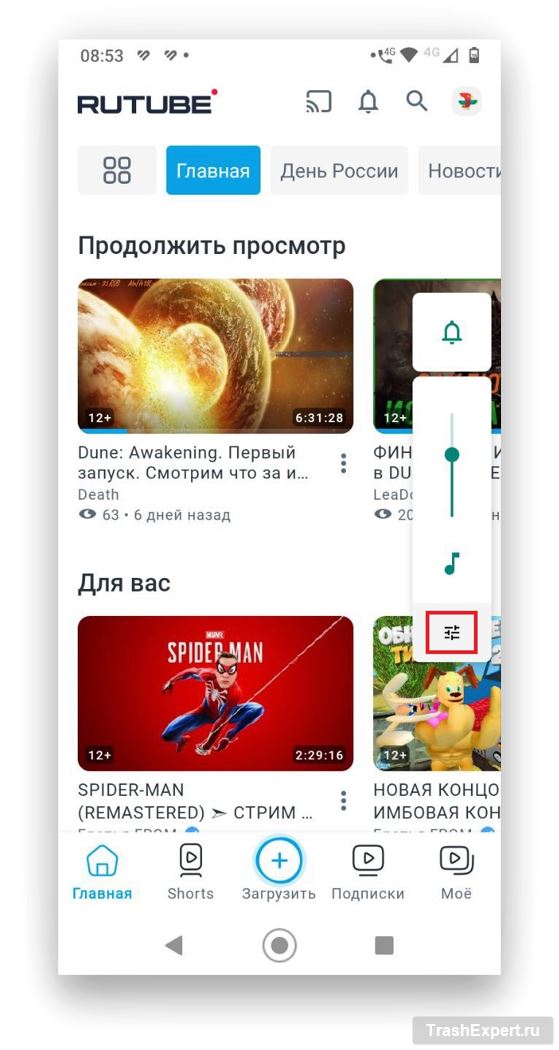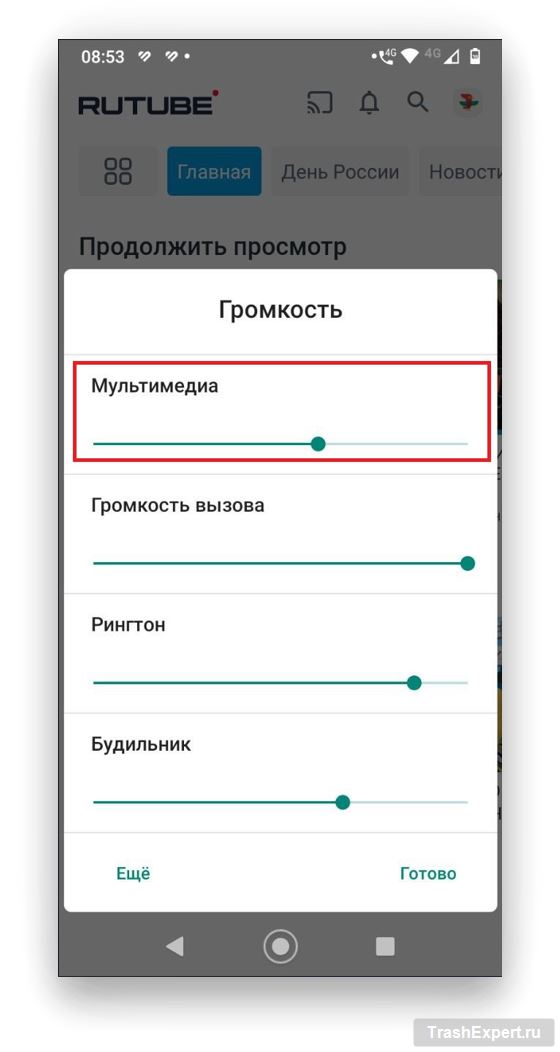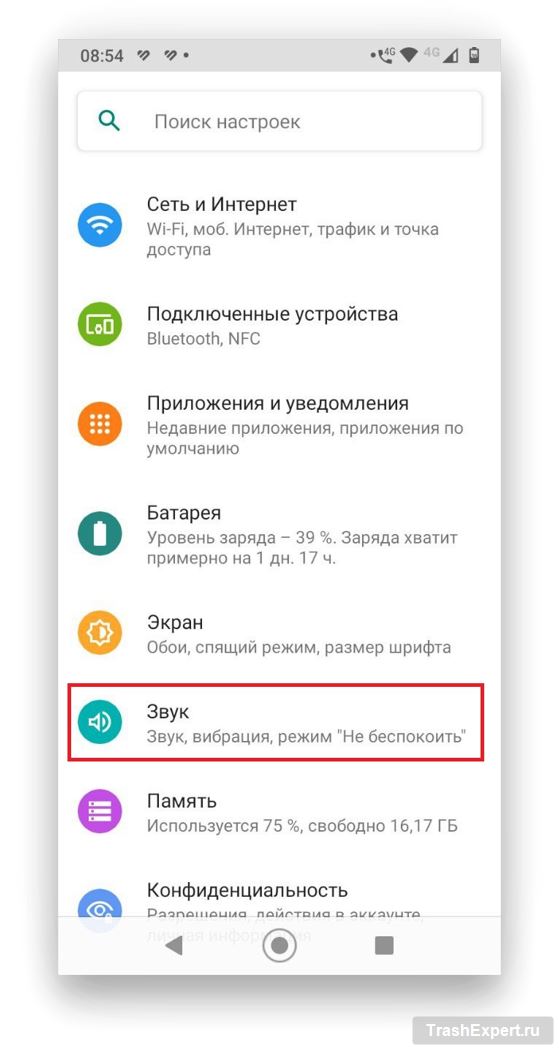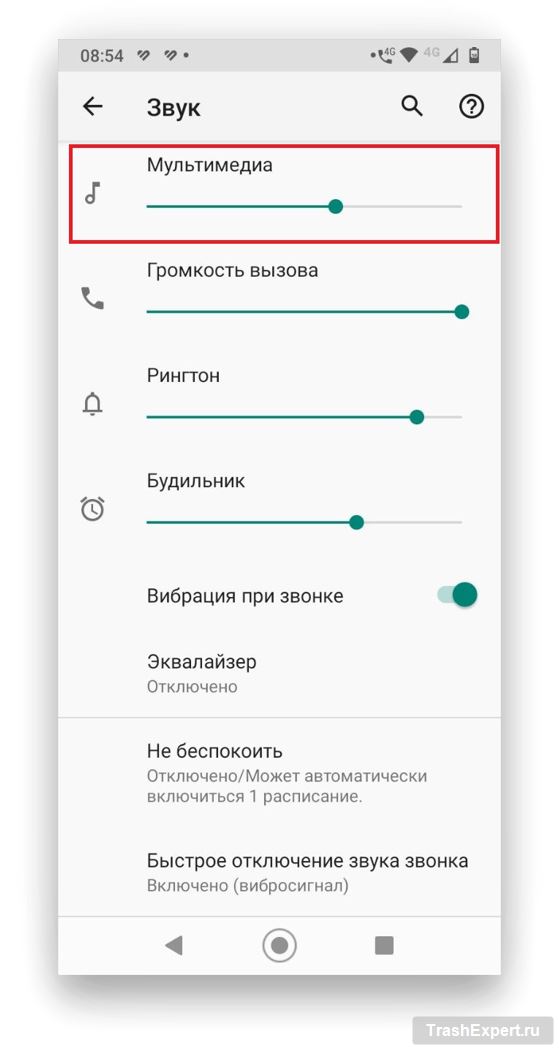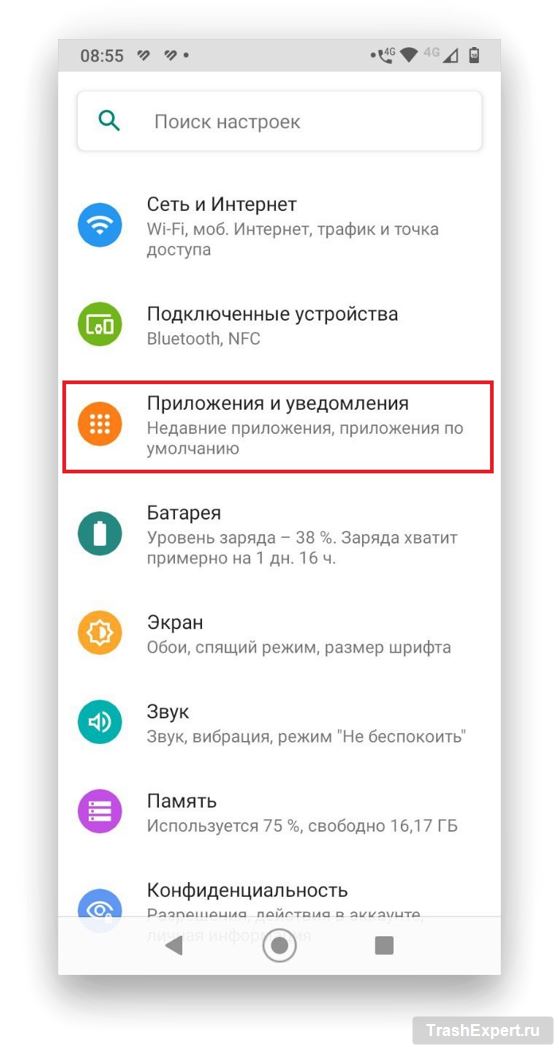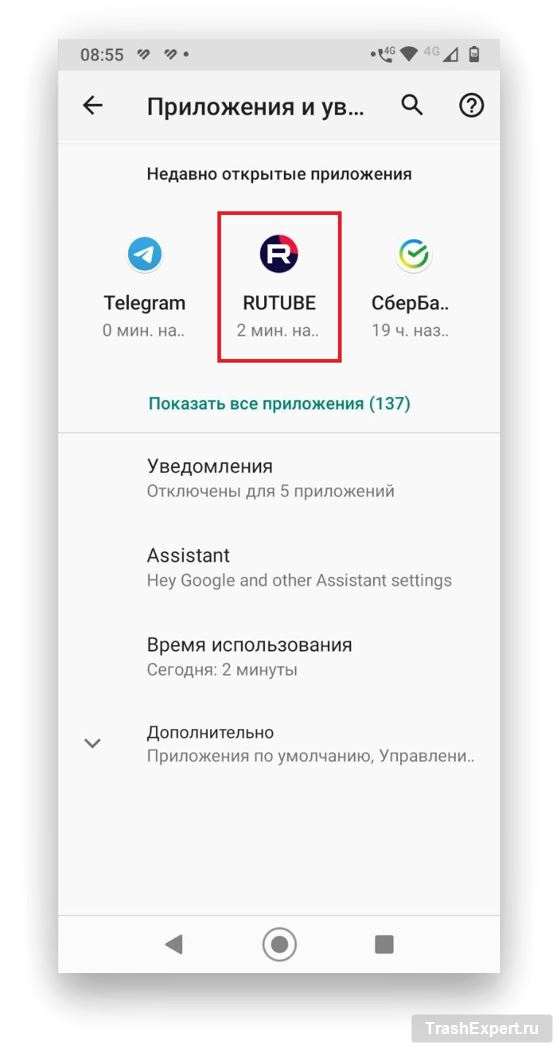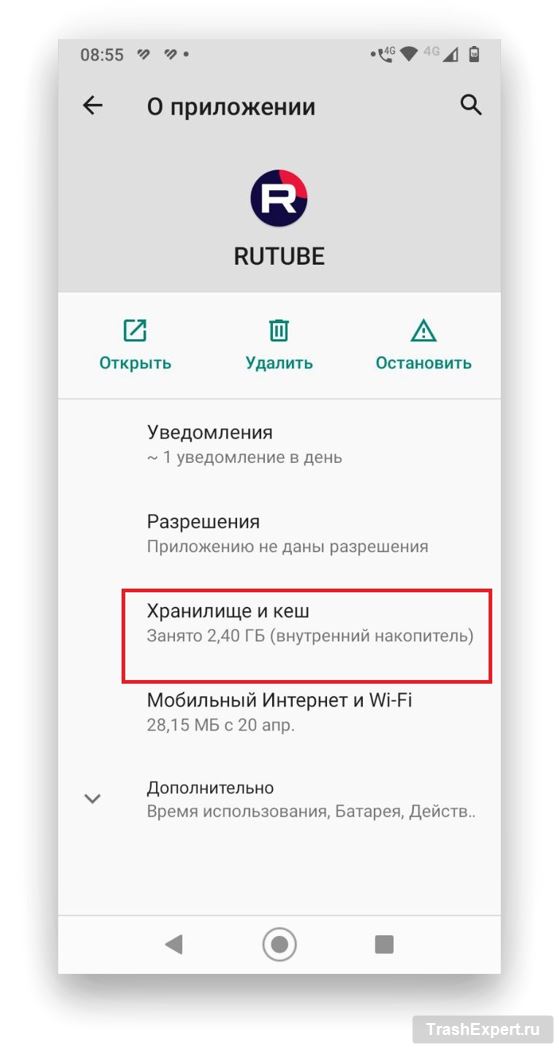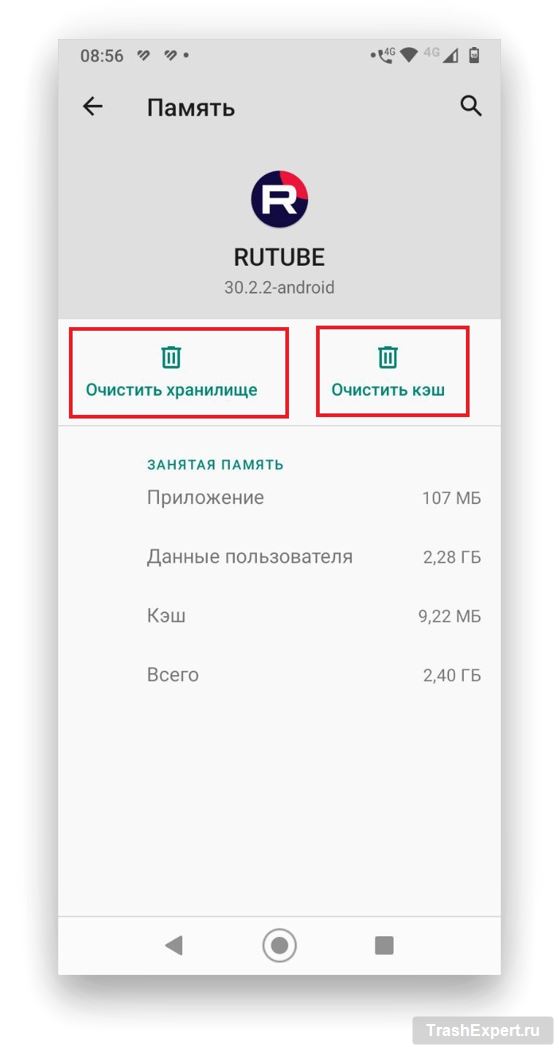Недостаточная громкость при просмотре видео на RuTube может испортить удовольствие от контента. В этой статье мы разберём причины слабого звука и предложим эффективные способы решения для компьютеров и смартфонов. Материал дополнен свежими рекомендациями и актуальными советами на 2025 год.
Почему звук на RuTube звучит тихо?
Слабый звук на платформе может быть вызван несколькими факторами. Вот ключевые из них:
- Низкая громкость исходного видео: Некоторые ролики записаны с минимальным уровнем звука из-за настроек оборудования или обработки.
- Ошибки в настройках устройства: Неправильно выставленная громкость в плеере, приложении или системе.
- Программные неполадки: Устаревшие драйверы, конфликты плагинов браузера или переполненный кэш.
- Аппаратные ограничения: Неисправности наушников, колонок или звукового модуля устройства.
Рассмотрим, как исправить ситуацию поэтапно.
Исправление проблемы на компьютере
1. Проверка уровня громкости
Начните с базовых настроек, чтобы убедиться, что звук не ограничен на уровне плеера или системы.
- В плеере RuTube:
- Кликните на иконку динамика в интерфейсе плеера.
- Установите ползунок на максимальное значение.
- Кликните на иконку динамика в интерфейсе плеера.
- В Windows:
- Найдите значок звука в трее (правый нижний угол экрана).
- Передвиньте ползунок громкости вверх.
- Откройте Микшер громкости:
- Правый клик по значку звука → выберите «Микшер громкости».
- Найдите ваш браузер (например, Firefox или Edge) и увеличьте его громкость.
- Правый клик по значку звука → выберите «Микшер громкости».
- Если значок звука пропал, нажмите Win + R, введите
sndvolи подтвердите.
- Найдите значок звука в трее (правый нижний угол экрана).
2. Настройка аудиопараметров
Некорректные параметры аудиоустройства могут ограничивать громкость. Вот как их оптимизировать:
- Нажмите Win + R, введите
mmsys.cplи кликните «ОК».
- Во вкладке Воспроизведение выберите активное устройство, щёлкните правой кнопкой и выберите «Свойства».
- Перейдите во вкладку Уровни и установите максимальную громкость.
- Во вкладке Дополнительные эффекты включите опцию «Отключить все дополнительные эффекты».
- Во вкладке Дополнительно попробуйте изменить формат звука, например, на 24 бита, 44100 Гц.
- Сохраните настройки, нажав «ОК».
3. Обновление аудиодрайверов
Устаревшие драйверы звуковой карты могут снижать качество звука. Чтобы их обновить:
- Нажмите Win + X → выберите Диспетчер устройств.
- Найдите раздел «Звуковые, игровые и видеоустройства».
- Щёлкните правой кнопкой по звуковой карте → выберите «Обновить драйвер».
- Если обновление не помогло, загрузите свежую версию драйвера с сайта производителя (например, Realtek или ASUS).
4. Отключение проблемных расширений
Плагины браузера могут нарушать воспроизведение звука. Проверьте их:
- Откройте меню браузера (например, три точки в Edge).
- Перейдите в Расширения.
- Деактивируйте новые или подозрительные плагины.
- Перезапустите браузер и протестируйте звук.
5. Диагностика системных ошибок
Если звук всё ещё слабый, проверьте систему на сбои:
- Запустите проверку файлов: откройте cmd от имени администратора (через Win + S) и выполните
sfc /scannow. - Просканируйте устройство антивирусом (например, ESET или Windows Defender).
- Установите последние обновления Windows через Параметры → Центр обновления.
Решение проблемы на смартфонах
1. Регулировка громкости
Убедитесь, что звук на устройстве настроен правильно:
- Используйте боковые кнопки, чтобы увеличить громкость мультимедиа.
- Зайдите в Настройки → Звук и настройте громкость приложений.
2. Очистка кэша RuTube
Переполненный кэш может нарушать работу приложения:
- Перейдите в Настройки → Приложения → найдите RuTube.
- Выберите Хранилище → нажмите «Очистить кэш».
- Если проблема не решена, выберите «Очистить данные» (это сбросит настройки приложения).
3. Переустановка приложения
Если кэш не помог, попробуйте переустановить RuTube:
- Удерживайте иконку RuTube и выберите «Удалить».
- Загрузите приложение заново из RuStore или другого официального магазина.
4. Проверка системных настроек
Если звук слабый только в RuTube:
- Обновите ОС через Настройки → Система → Обновление системы.
- Сбросьте аудионастройки в Настройки → Звук и вибрация.
- При необходимости выполните полный сброс устройства (сохраните данные заранее).
Способы усиления звука
Если видео на RuTube изначально тихое, попробуйте эти методы:
- Сторонние плееры:
- Для ПК: VLC Media Player с функцией усиления до 200%.
- Для Android: MX Player или Equalizer FX с настройкой громкости.
- Эквалайзеры: Увеличьте низкие частоты через настройки плеера или устройства.
- Аудиоустройства: Используйте наушники или колонки с усилителем.
Частые вопросы
Почему звук тихий только в одном ролике?
Вероятно, проблема в записи видео. Используйте плеер с усилением, например, VLC.
Что делать, если звука нет совсем?
Проверьте, не включён ли режим «Без звука» в плеере или устройстве. Если не помогло, обратитесь в поддержку RuTube.
Влияет ли интернет на громкость?
Скорость интернета не влияет на звук, но может вызывать лаги. Проверьте соединение через тест скорости.
Итог
Слабый звук на RuTube — решаемая задача. Проверьте настройки громкости, обновите драйверы, очистите кэш или переустановите приложение. Для усиления используйте плееры или внешние устройства. Если проблема сохраняется, свяжитесь с поддержкой RuTube.
Есть вопросы? Оставьте комментарий или напишите через форму обратной связи. Поделитесь статьёй, если она помогла!